Fungsi dan Cara Membuat Group Box Dalam Excel
Group Box Dalam Excel - Pembahasan kita kali ini masih ada dalam lingkup Tab Developer.
Apakah pernah mendengar menu Group Box Dalam Excel ?
Biasanya group box ini digunakan untuk mengelompokan menu lain yang ada dalam Tab Developer seperti Option Button atau Check Box.
Fungsi dan Cara Menggunakan Group Box
Seperti yang disebutkan diatas bahwa Group Box ini ada didalam Tab Developer kelompok Form Controls.
Tampilan dari Group Box dalam Excel adalah sebagai berikut :
Seperti yang terlihat dalam contoh diatas bahwa Group Box ini berbentuk kotak yang ditengahnya digunakan untuk membuat menu lainnya.
Salah satu fungsi Group Box yang paling sering digunakan adalah untuk membuat group Option Button.
Seperti yang kita ketahui bahwa Option Button dalam satu sheet akan berlaku pilihan untuk satu opsi saja.
Misalnya dalam sebuah sheet ada pilihan jenis kelamin dan pendidikan dengan Option Button.
Saat memilih jenis kelamin kemudian pindah ke pendidikan maka Option Button jenis kelamin yang sudah kita pilih akan berpindah ke Pendidikan.
Dengan menggunakan Group Box maka kasus seperti yang disebutkan diatas akan bisa dihindari.
Baca Juga : Cara Membuat Group Option Button Dalam Satu Sheet Excel
Untuk pembuatan group option button sudah saya bahas dalam artikel sebelumnya dan silahkan untuk dipelajari.
Cara Membuat Group Box Dalam Excel
Selanjutnya mari kita bahas cara membuat Group Box seperti yang terlihat dalam contoh gambar diatas.
Langkah - langkahnya adalah sebagai berikut :
- Klik Tab Developer
- Klik Insert yang ada dalam kelompok menu Controls
- Klik Group Box yang ada dalam kelompok Form Controls
- Klik Cell A3 kemudian tekan dan geser mouse sesuai dengan ukuran Group Box yang diinginkan
Sampai dengam langkah yang keempat diatas pembuatan Group Box sudah selesai dilakukan.
Selanjutnya kita tinggal membuat Option Button, Check Box atau yang lainnya didalam Group Box yang sudah kita buat tersebut.
Cara Mengubah Ukuran Kotak Group Box
Untuk mengubah ukuran Group Box dalam Excel ada dua cara yang bisa kita pilih.
Cara yang pertama silahkan klik Group Box kemudian tarik dan geser titik - titik yang muncul didalam garis Group Box.
Cara yang kedua adalah sebagai berikut :
- Klik kanan pada Group Box
- Klik Format Control dan selanjutnya akan muncul kotak dialog
- Dalam kotak dialog Form Control klik Tab Size
- Ubah Height dan Width untuk menyesuaikan ukuran kotak Group Box
Cara yang kedua ini memang lebih panjang tetapi bisa kita gunakan jika membuat beberapa Group Box dan ukurannya akan kita samakan.
Cara Mengganti Atau Menghapus Judul Group Box
Selanjutnya mari kita bahas cara mengubah atau cara menghapus judul Group Box.
Langkah - langkahnya adalah sebagai berikut :
- Klik kanan pada Group Box
- Klik Edit Text
- Ubah atau hapus judul Group Box sesuai dengan kebutuhan kita
Jika judul dari Group Box ini kita hapus maka Group Box akan berbentuk kotak saja tanpa teks disebelah kiri atasnya.
Silahkan ikuti langkah - langkah diatas dan rasanya akan sangat mudah pembuatannya.
Itulah pembahasan kita kali ini tentang cara membuat group box dalam Excel dan semoga artikel ini bermanfaat untuk semua pembaca.

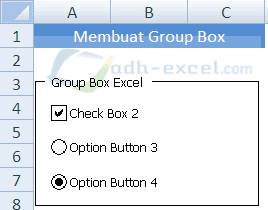
Post a Comment for "Fungsi dan Cara Membuat Group Box Dalam Excel"